word的首行缩进在哪里设置 首行缩进的设置方法
更新时间:2023-11-20 12:56:16作者:jiang
word的首行缩进在哪里设置,首行缩进在排版中起到了重要的作用,它可以使文章整体看起来更加美观和规整,在中文文章中,首行缩进一般是通过设置段落格式来实现的。在编辑软件中,我们可以通过调整段落属性来设置首行缩进的大小。一般来说我们可以将首行缩进设置为2个字符或者4个字符的宽度,这样可以使得文章的段落之间有明显的区分,增强阅读的舒适感。通过设置首行缩进,不仅可以提升文章的整体质感,还能够使得读者更容易理解文章的结构和内容。合理设置首行缩进是一项重要的技巧,对于提升文章的排版效果和阅读体验都有着积极的影响。
具体方法:
1.打开word之后在输入文字,此时文字首行没有缩进。
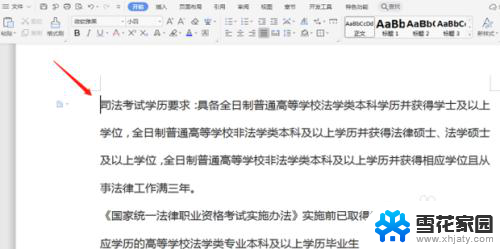
2.在【开始】里找到【段落】里的设置选项。
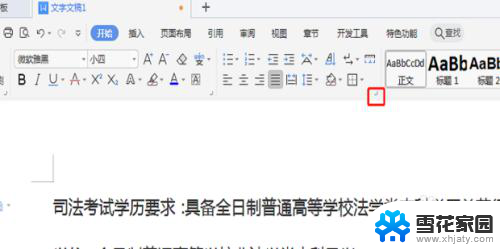
3.点击【设置】选项在弹出的对话框内可以找到【缩进】选项。
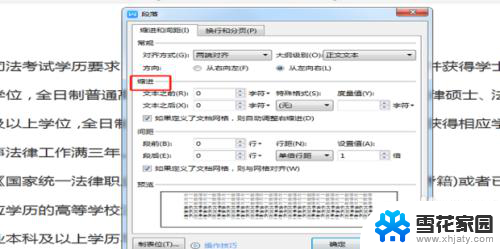
4.在【缩进】里找到【特殊格式】选项,点击该选项在其下拉菜单那里找到【首行缩进】选项

5.设置好之后点击【确定】,可以看到文字就进行了首行缩进,效果如图所示。
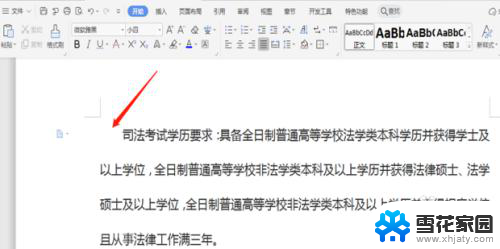
以上是关于在哪里设置word的首行缩进的全部内容,如果您还不了解,请按照以上步骤进行操作,希望本文能够对您有所帮助。
word的首行缩进在哪里设置 首行缩进的设置方法相关教程
-
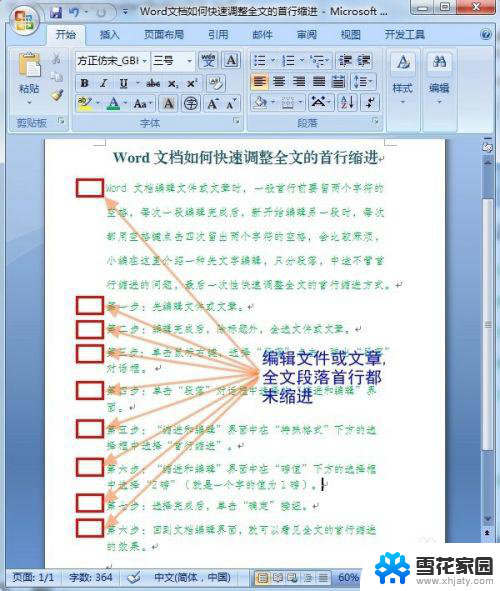 word全文首行缩进2字符怎么设置 Word文档首行缩进快速调整技巧
word全文首行缩进2字符怎么设置 Word文档首行缩进快速调整技巧2024-05-23
-
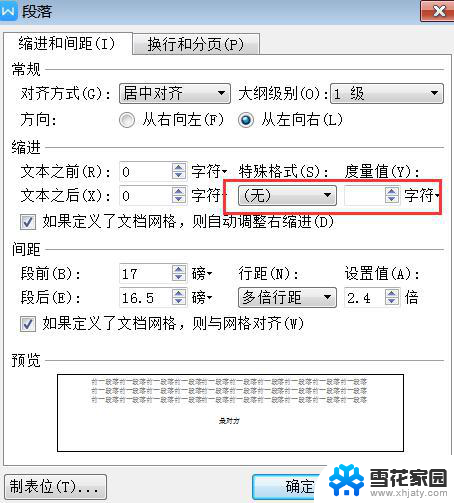 wps首字缩进在哪里 wps首字缩进在哪个菜单中
wps首字缩进在哪里 wps首字缩进在哪个菜单中2024-05-05
-
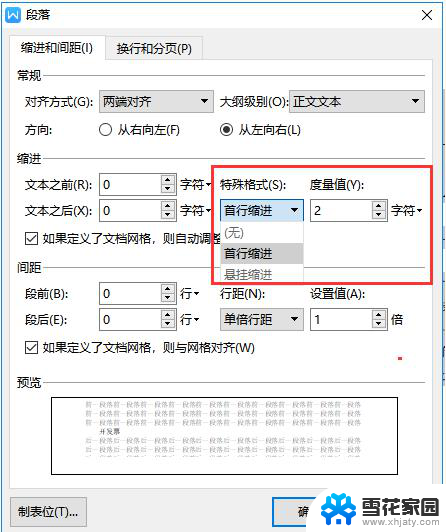 wps段落整段缩进2个字符怎么调到首行缩进两个字符 wps段落首行缩进操作步骤
wps段落整段缩进2个字符怎么调到首行缩进两个字符 wps段落首行缩进操作步骤2024-01-12
-
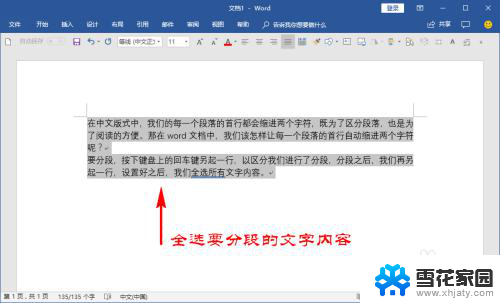 段前缩进2字符怎么设置 如何让文档中每一段首行缩进2个字符
段前缩进2字符怎么设置 如何让文档中每一段首行缩进2个字符2024-01-09
- wps不能缩进2字符 wps如何设置缩进2字符
- wps复制后的文本为何只有第一行能缩进 为什么wps复制后只有第一行能缩进
- word等比例缩放图片快捷键 Excel 使用快捷键对图片进行缩放变形方法
- ps的放大缩小快捷键 Photoshop图片怎么进行放大缩小
- wps行距在哪换 wps行距设置在哪里
- excel图片缩小快捷键 Word如何使用快捷键对图片进行缩放变形
- 电脑微信设置文件保存位置 微信电脑版文件保存位置设置方法
- 增值税开票软件怎么改开票人 增值税开票系统开票人修改方法
- 网格对齐选项怎么取消 网格对齐选项在哪里取消
- 电脑桌面声音的图标没了 怎么办 电脑音量调节器不见了怎么办
- 键盘中win是那个键 电脑键盘win键在哪个位置
- 电脑如何连接隐藏的wifi网络 电脑如何连接隐藏的无线WiFi信号
电脑教程推荐